Бывают ситуации, когда одного роутера в доме становится мало. Чаще всего, это расширение зоны покрытия Wi-Fi сети.
Конечно для таких задач можно использовать репитеры, или роутеры которые могут работать в режиме репитера. Здесь все очень просто.
У нас уже установлен и настроен роутер, или модем, который раздает интернет. Мы к этому роутеру подключаем второй, по беспроводной сети, или с помощью сетевого кабеля.
Установив второй маршрутизатор в другой комнате, или на другом этаже, он будет раздавать Wi-Fi дальше.
Есть несколько вариантов подключения двух роутеров и более в одну сеть.
- Первый – это соединение двух и более роутеров с помощью кабеля. Необходимо будет проложить сетевой кабель от одного роутера к другому. Это не всегда удобно. Но, это самый надежный и стабильный способ. Если вам нужна стабильная сеть с хорошей скоростью и для большого количества устройств, то лучше всего соединить маршрутизаторы именно кабелем.
- Второй способ – это соединение маршрутизаторов по Wi-Fi. В таком случае, используется соединение в режиме моста (WDS), клиента, или в режиме репитера. По сути, это одно и то же. Просто на роутерах разных производителей, эти настройки реализованы по-разному.
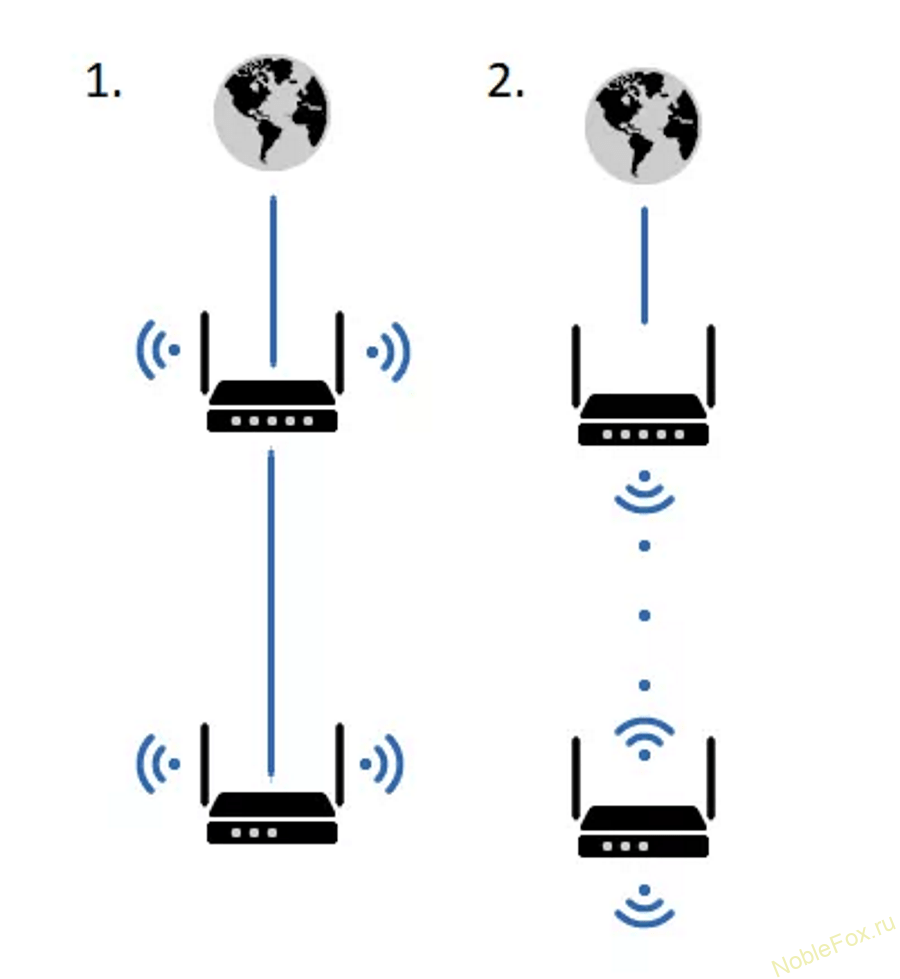
Давайте рассмотрим подключение двух роутеров в одну сеть кабелем, методом LAN/LAN подключение
LAN/LAN подключение
При LAN/LAN подключении, берем два роутера, и определяем для себя, который из них будет первым. Обычно это тот роутер, к которому приходит кабель с Интернетом от провайдера.
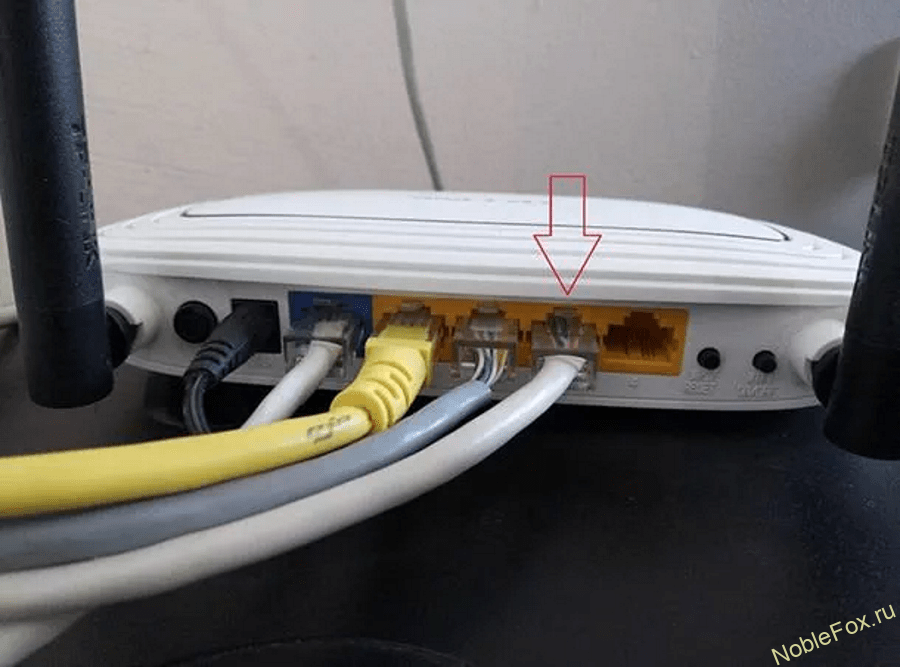
Соединяем сетевым кабелем LAN порты основного роутера (Рис.1), с дополнительным (Рис.2).

Будем считать, что первый роутер у нас уже с настроенным соединением интернета, поэтому этот шаг пропускаем.
Настройка роутера 1:
Подключаемся к первому устройству и проверяем активирован ли на нём DHCP сервер. По умолчанию он обычно включен. Для этого переходим в его настройки, меню «DHCP»/ «Настройки DHCP» (Рис.3).
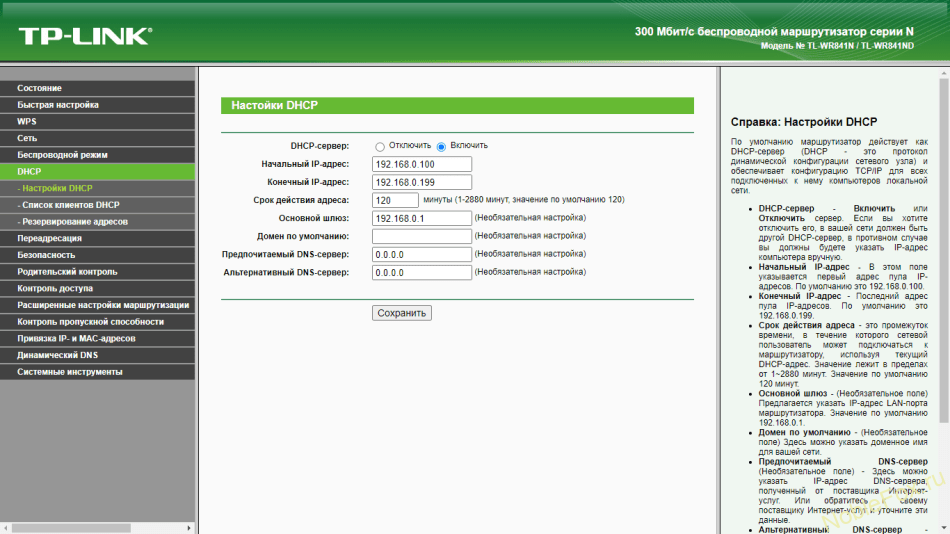
Не забываем сохранить изменения. Затем подключаемся ко второму устройству.
Настройка роутера 2:
- Отключаем DHCP сервер (Отключаем, если DHCP-сервер включен), так как все адреса мы будем получать от первого роутера. Для этого переходим в его настройки, меню «DHCP»/ «Настройки DHCP».
- В разделе «Сеть»/«LAN» меняем IP-адрес, чтобы он не совпадал с первым роутером. Например, на 192.168.0.2. Так как на первом 192.168.0.1
- Сохраняем.
- После перезагрузки второго роутера он должен работать в сети с первым. Получать от него Интернет, и работать как беспроводная точка доступа.





